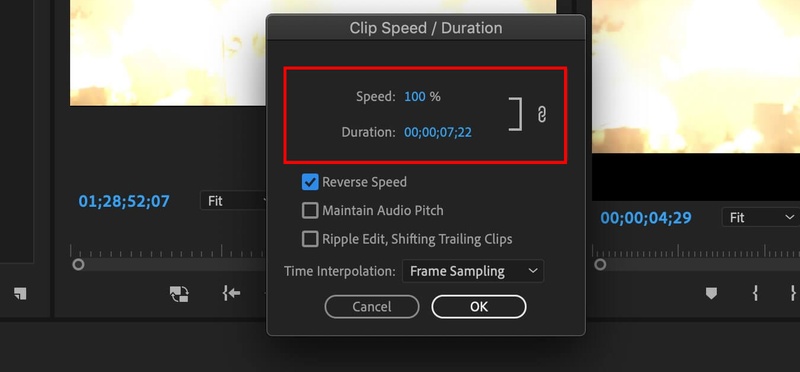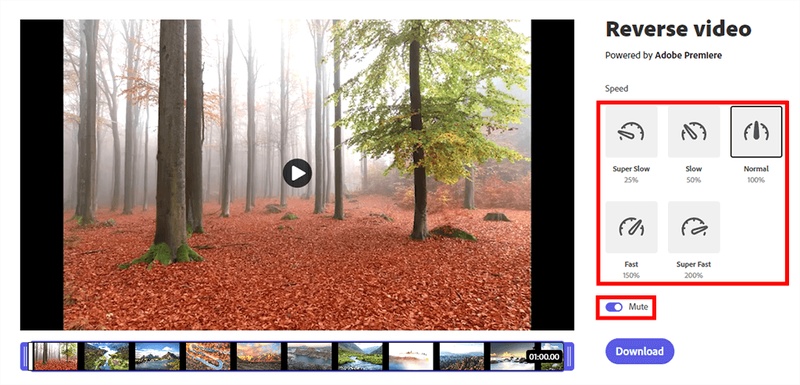動画をドラマチックに逆再生してみたいですか?逆再生は、普通のクリップを創造的で目を引く映像に変える強力なテクニックです。正しく使えば、映画のようなシネマティック効果や、TikTokやYouTubeでよく見るドラマチックなスローモーション演出も可能になります。
Adobe Premiereは、この効果を作るのに最適なツールです。しかし、具体的にはどう操作すればよいのでしょうか?そして、スムーズでプロフェッショナルな仕上がりを得るには?本記事では、プレミア プロ 逆再生の方法を初心者にもわかりやすく解説します。Premiere ProだけでなくRushでの手順や、より簡単に逆再生できる代替ツールについても紹介します。
Part 1. Premiereで動画を逆再生する方法
プレミア プロ 逆再生を使えば、動画に創造的な演出を加えることができます。この作業は「速度/デュレーション(Speed/Duration)」パネルで行います。このパネルでは、再生方向、再生速度、オーディオの挙動をコントロール可能です。
この機能を使うことで、クリップの逆再生、速度調整、オーディオ品質の保持、補間による滑らかな動きの調整ができます。操作は手動で行う必要があります。Premiere Proには逆再生ショートカットはありませんが、その分柔軟性が高く、さまざまなパラメーターを試してより滑らかな仕上がりを実現できます。
では、Premiere Proで動画を逆再生する手順を詳しく見ていきましょう。
Step 1. 動画クリップをインポート
Adobe Premiere Proを開き、「ファイル」メニューから「インポート」を選択します。逆再生したい動画を選び、ソフトに読み込みましょう。
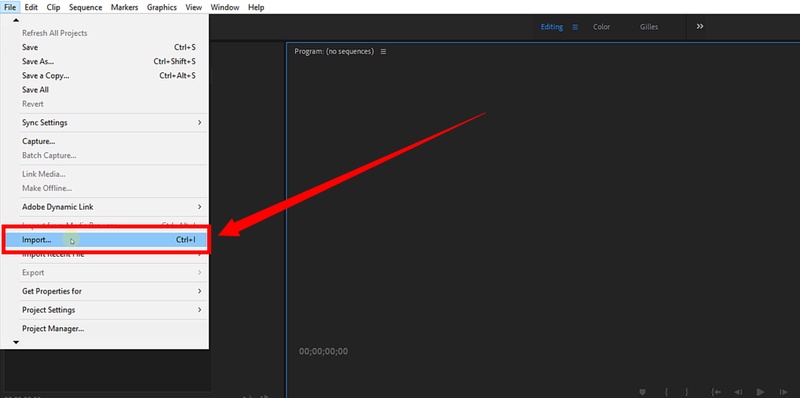
Step 2. クリップをタイムラインに追加
インポートしたクリップをタイムラインにドラッグします。その後、クリップを右クリックしてコンテキストメニューから「速度/デュレーション」を選択します。
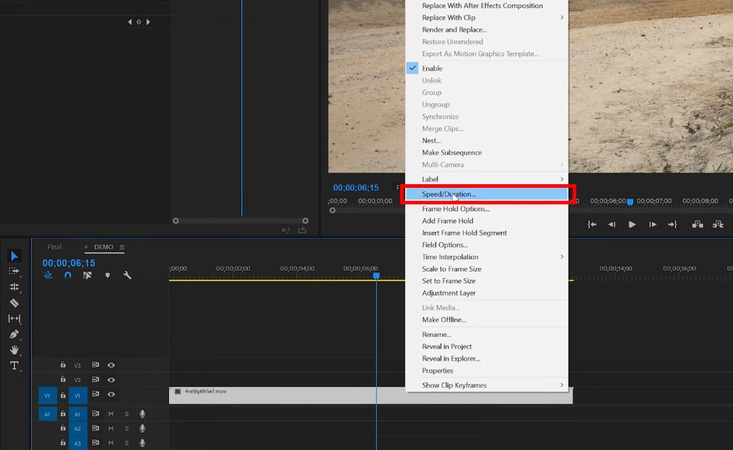
Step 3. 逆再生を有効化
「速度/デュレーション」パネルが表示されます。「逆再生(Reverse Speed)」のチェックボックスをオンにして、動画を逆再生させましょう。
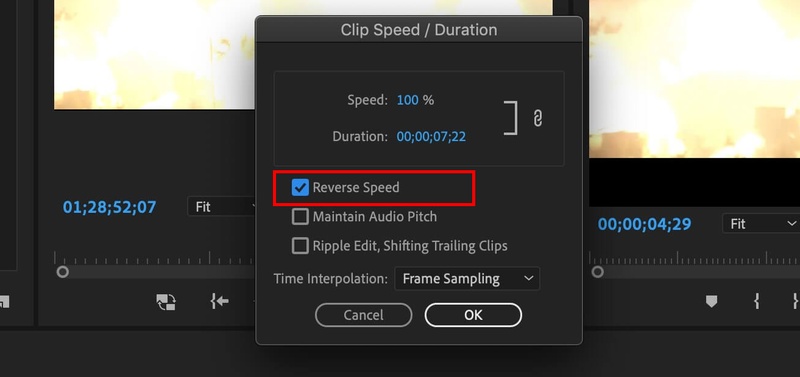
Step 4. 再生速度を調整
逆再生が有効になったら、再生速度を調整できます。「速度(Speed)」欄に希望のパーセンテージを入力し、「OK」をクリックして変更を適用します。目安は以下の通りです:
- 100%:通常の逆再生速度
- 50%:半分の速度(スロー)
-
200%:倍速(高速)

Step 5. 音声の歪みを調整
- 逆再生すると、クリップの音声も逆再生されます。音声や音楽を自然に保つには、「ピッチを維持(Maintain Audio Pitch)」をオンにします。
- 次に「リップル編集(Ripple Edit, Shifting Trailing Clips)」を有効にすると、編集によって生じた隙間を自動で調整できます。
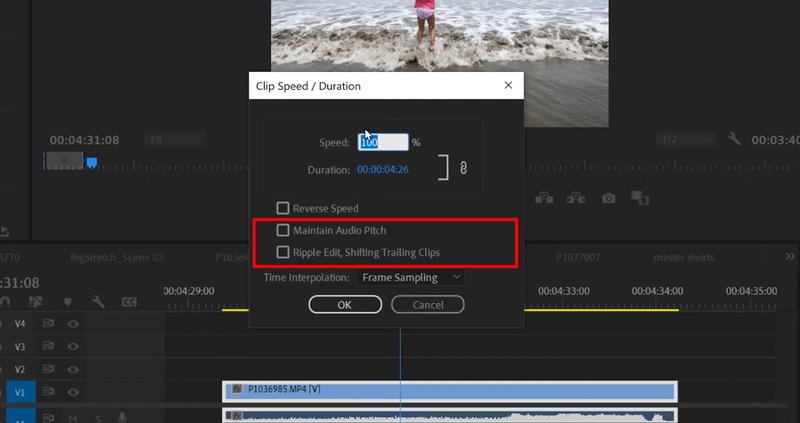
Step 6. 滑らかな再生のための時間補間を使用
「時間補間(Time Interpolation)」のドロップダウンメニューをクリックし、以下のいずれかを選択します:
- フレームサンプリング(Frame Sampling):動画の長さを変更してもタイミングを正確に保持します。
- フレームブレンディング(Frame Blending):複製されたフレームで滑らかな動きを作ります。
- オプティカルフロー(Optical Flow):新しいフレームを生成し、シームレスなスローモーションを実現します。
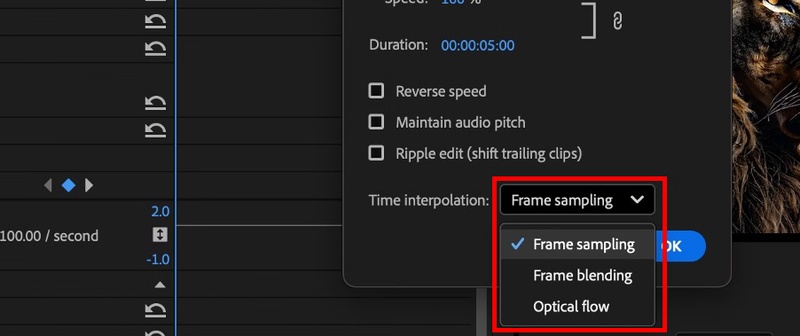
プロジェクトの見た目や雰囲気に合わせて、これらのオプションを試してみましょう。設定が完了したら「OK」をクリック。これで逆再生クリップが完成です。
Part 2. もっと簡単に動画を逆再生するならEdimakor
Adobe Premiere Proは強力な編集ソフトですが、いくつかのハードルがあります。まず、高性能なPCが必要で、インターフェースも複雑です。初心者には少し敷居が高く、プレミア プロ 逆再生のような基本的な編集ですら、時間がかかって疲れてしまうこともあります。
HitPaw Edimakorなら、もっとシンプルに動画 逆再生が可能です。プロ仕様の編集機能を備えながら、操作は直感的。スピードやデュレーションを数クリックで調整でき、シネマティックなスローモーションも、ドラマチックな倍速再生も思いのまま。さらに音声のピッチを保ったまま逆再生できるので、自然な仕上がりになります。
そのほかにも、AIによる自動字幕、AIエフェクト、背景削除など、効率的かつクリエイティブに編集できる機能が満載。Premiere Proの複雑な操作に悩まず、誰でも手軽にプロ品質の動画を作れます。
Edimakorの主な機能
1. 無料で動画を逆再生&編集
ワンクリックで動画を逆再生、しかも完全無料!さらにトリミング、分割、回転、クロップも自由自在。スムーズなトランジションやフィルター、エフェクトで動画をプロ級に仕上げます。
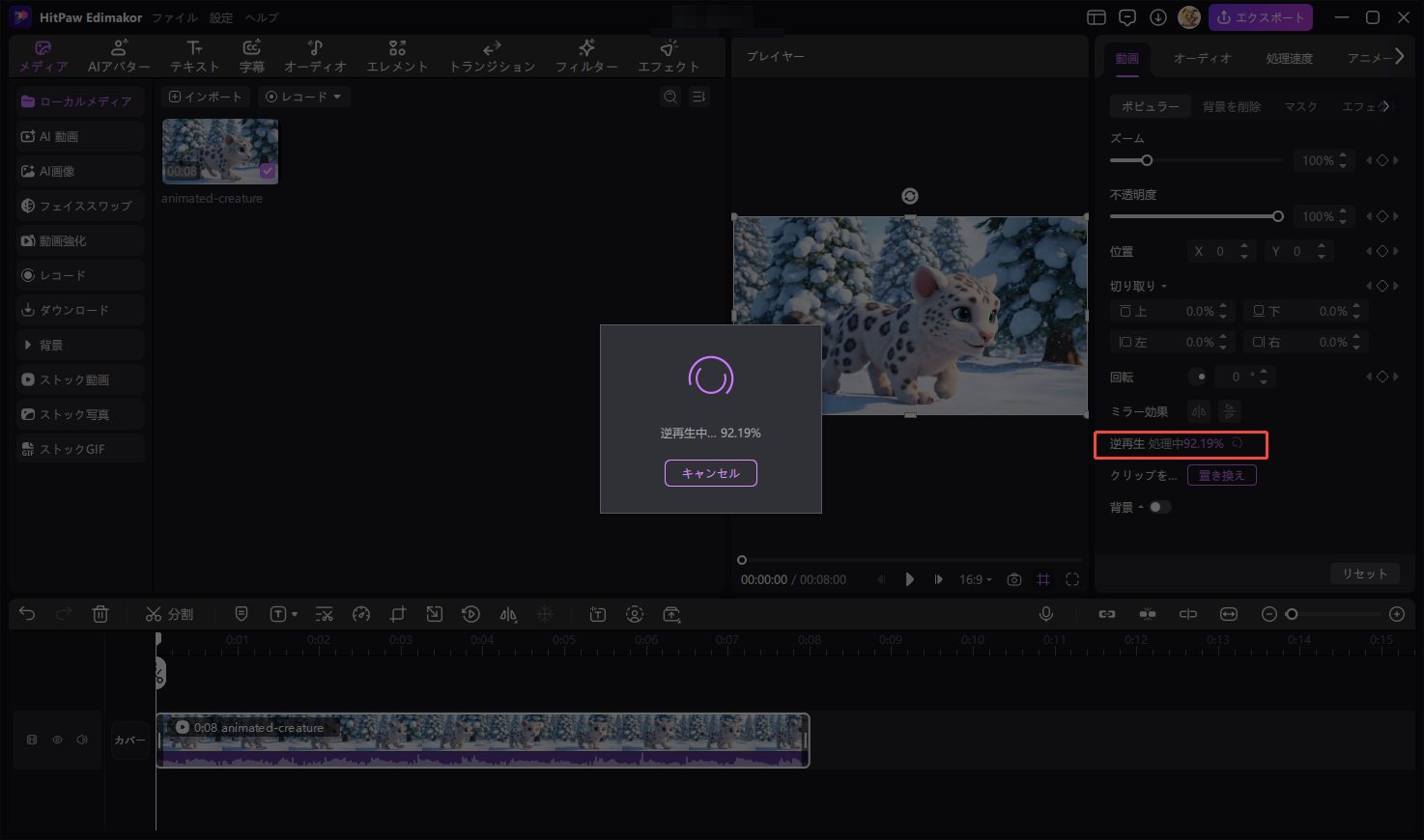
2. スピードランプ機能
手動でスピードを細かく調整できるほか、6種類のプリセットから選ぶだけでドラマチックな速度変化を実現。音声も自然なままキープできます。

3. テキスト&字幕の追加
1000種類以上のフォントから選べるテキストスタイルで動画に物語をプラス。字幕を自動生成したり、テキストをアニメーションタイトルに変換することも可能です。
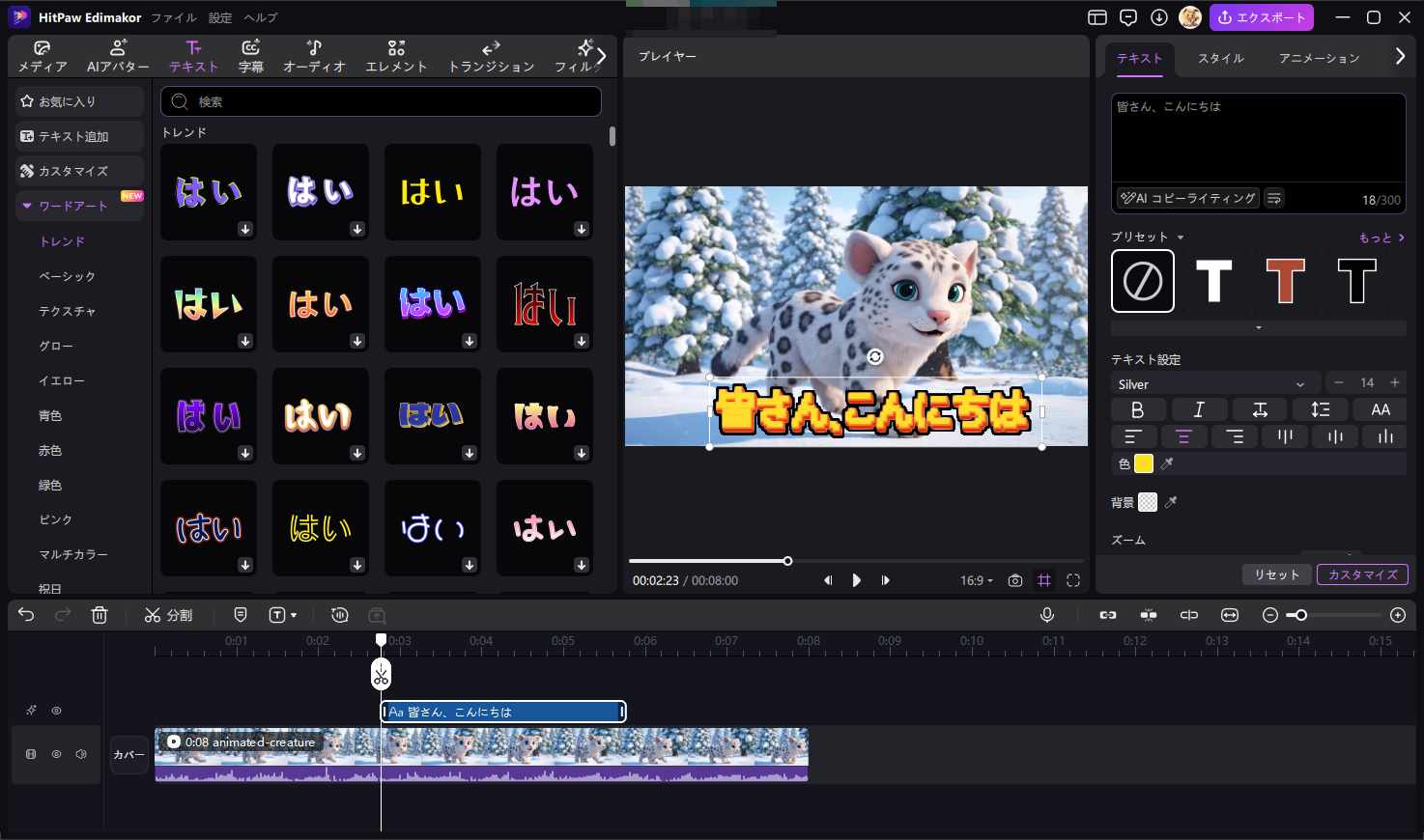
4. AI搭載の編集ツール
テキストや画像から動画を生成したり、AI画像を作成。顔の入れ替えや、テキストを削除するだけで不要なクリップを自動カット、音声合成などもワンクリックで行えます。
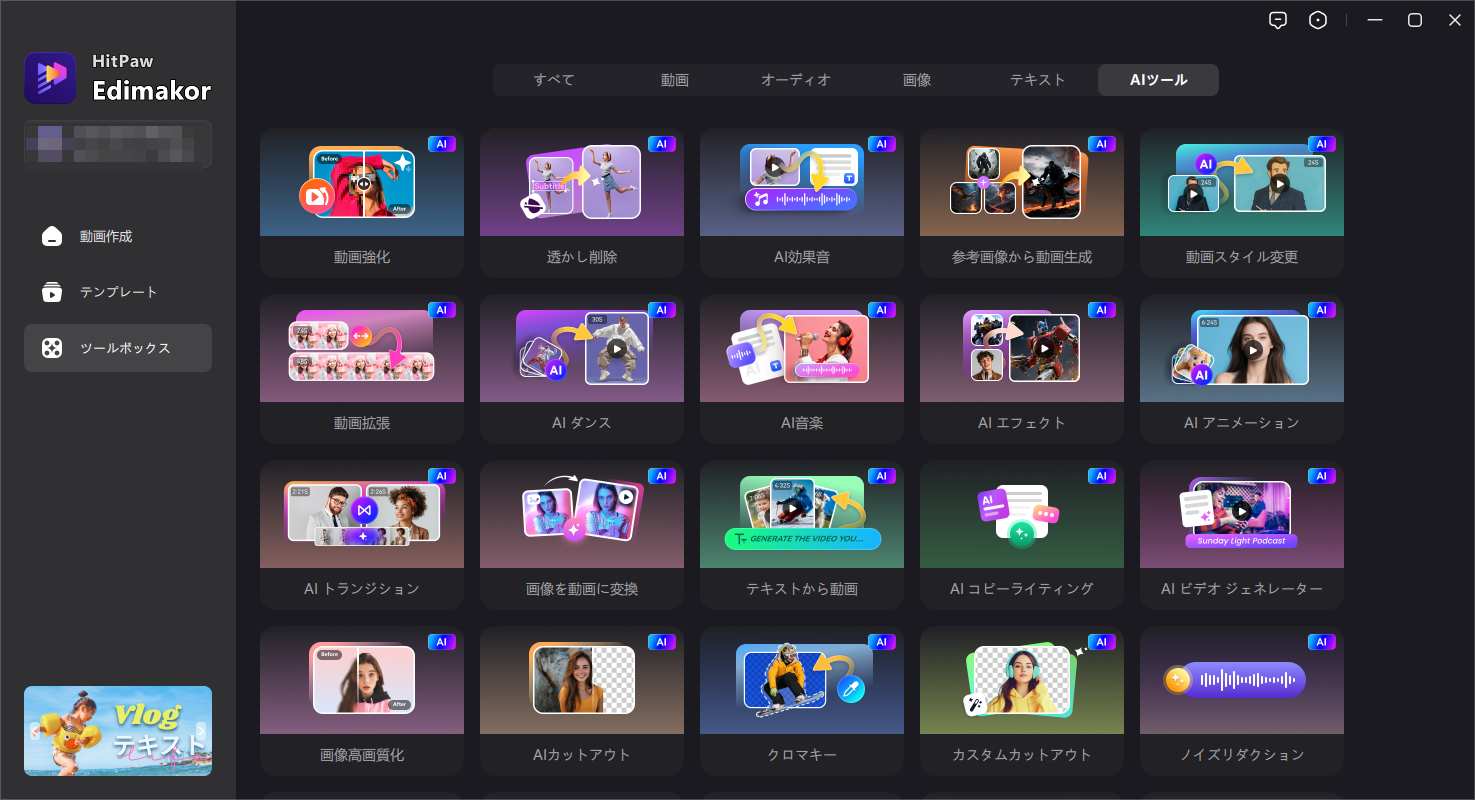
ボーナス:Adobe Rushで動画を逆再生する方法
Adobe Premiere Rushは、素早く動画を作成できるシンプルな編集アプリです。クリップのトリミングやトランジションの追加、音声調整も簡単に行えます。ただし、Premiere Proのような高度な編集機能はなく、動画の逆再生機能も標準では搭載されていません。
2025年9月現在、デスクトップ版・モバイル版ともにRushでは逆再生ができません。Adobe公式フォーラムでも多くのユーザーが要望を出していますが、まだアップデートは行われていません。そのため、Rushで逆再生をしたい場合は、次の方法で代替する必要があります。
方法1:Adobe Express(無料ツール)を使う
Adobe Expressにはオンラインで使える逆再生ツールがあります:
- Adobe Expressにログイン(Creative CloudアカウントでOK)。
- 「動画を逆再生」を選択し、クリップをアップロード。
- 再生速度(通常/スロー/早送り)を選び、「ダウンロード」をクリック。
- 逆再生された動画をRushに読み込み、さらに編集を続けます。

方法2:Premiere Pro(有料)で編集
Creative Cloudのサブスクリプションを持っている場合は、RushからPremiere Proへプロジェクトをエクスポートして逆再生できます。Rushで「共有」>「Premiere Proに書き出し」を選択し、PremiereでSpeed/Durationメニューから逆再生設定を行います。編集後は再度Rushに戻して仕上げることも可能です。少し手間はかかりますが、確実に逆再生動画を作れます。
まとめ
以上、Premiereで動画を逆再生する方法をご紹介しました。Premiere Proならスピード/デュレーション設定で簡単に逆再生が可能ですが、Premiere Rushにはまだ逆再生機能がありません。Rushユーザーは、Premiere Proや他のツールを併用する必要があります。
もっとシンプルに動画を編集・逆再生したいなら、HitPaw Edimakorがおすすめです。ワンクリックで逆再生やスピード調整、さらに多彩なAI機能で映像をドラマチックに仕上げられます。今すぐダウンロードして、もっとスマートに動画編集を始めましょう!
コメントで参加しよう!
HitPawの記事にレビューを書いてみましょう!